WhatsApp은 전 세계적으로 많은 이들이 소통하는 데 사용하는 인기 있는 무료 메신저 앱입니다. 이 앱을 통해 우리는 친구, 가족, 새로운 사람들과 쉽게 연결될 수 있지만, 때로는 원치 않는 연락이나 사생활 침해에 직면할 수도 있습니다.

다행히도, WhatsApp에서 원치 않는 연락처를 차단하는 방법은 매우 간단합니다. 이 글에서는 다양한 기기에서 WhatsApp 사용자를 차단하는 데 필요한 단계를 자세히 안내해 드립니다.
PC에서 WhatsApp 연락처를 차단하는 방법
PC에서 WhatsApp을 사용하려면 먼저 WhatsApp Web 또는 데스크톱 앱을 설치해야 합니다. 다음은 PC에서 WhatsApp Web을 설정하는 방법입니다.
- 먼저 PC 또는 노트북에서 웹 브라우저를 열고 “WhatsApp Web”을 검색합니다.
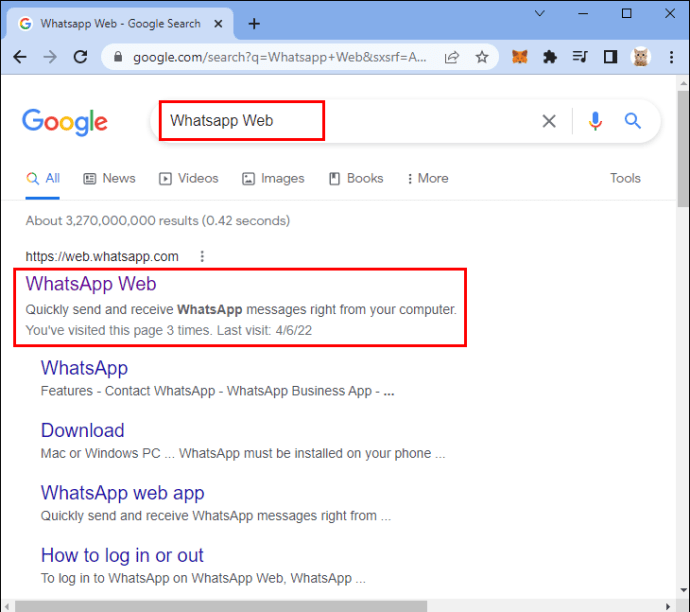
- 모바일 장치에서 WhatsApp 메신저 앱을 실행하고, “메뉴” 버튼 (보통 세로 점 세 개 아이콘)을 눌러 QR 코드 리더를 엽니다.
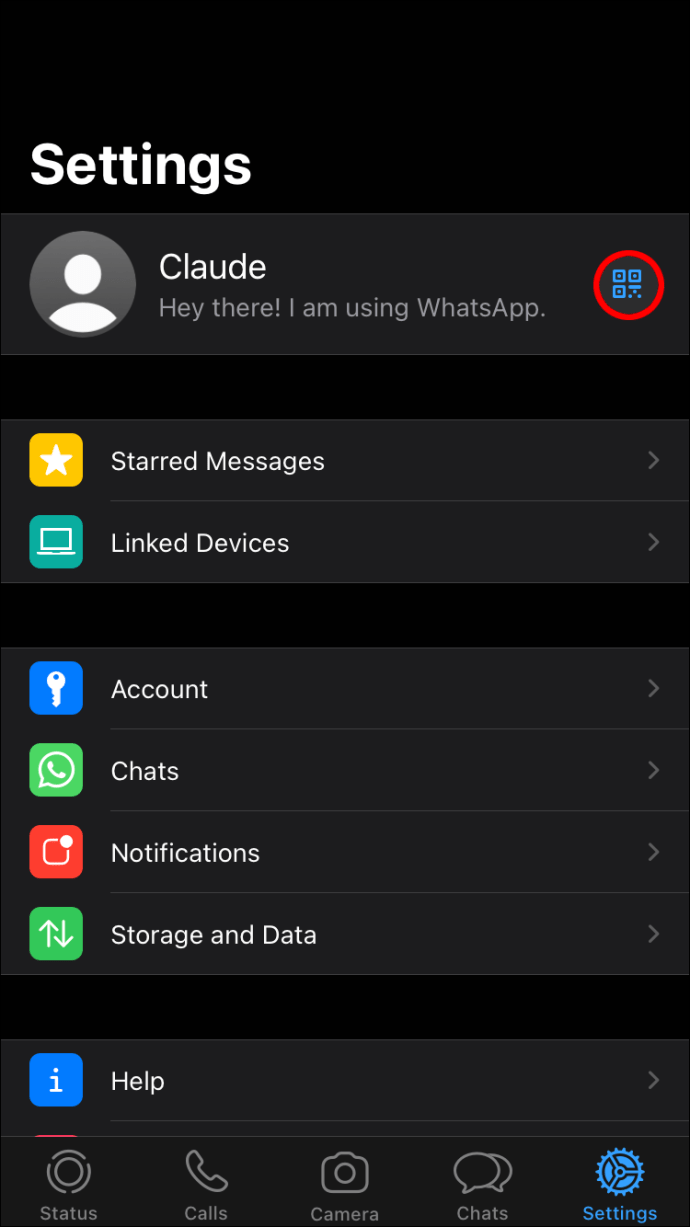
- PC 화면에 나타난 QR 코드를 모바일 장치로 스캔합니다.
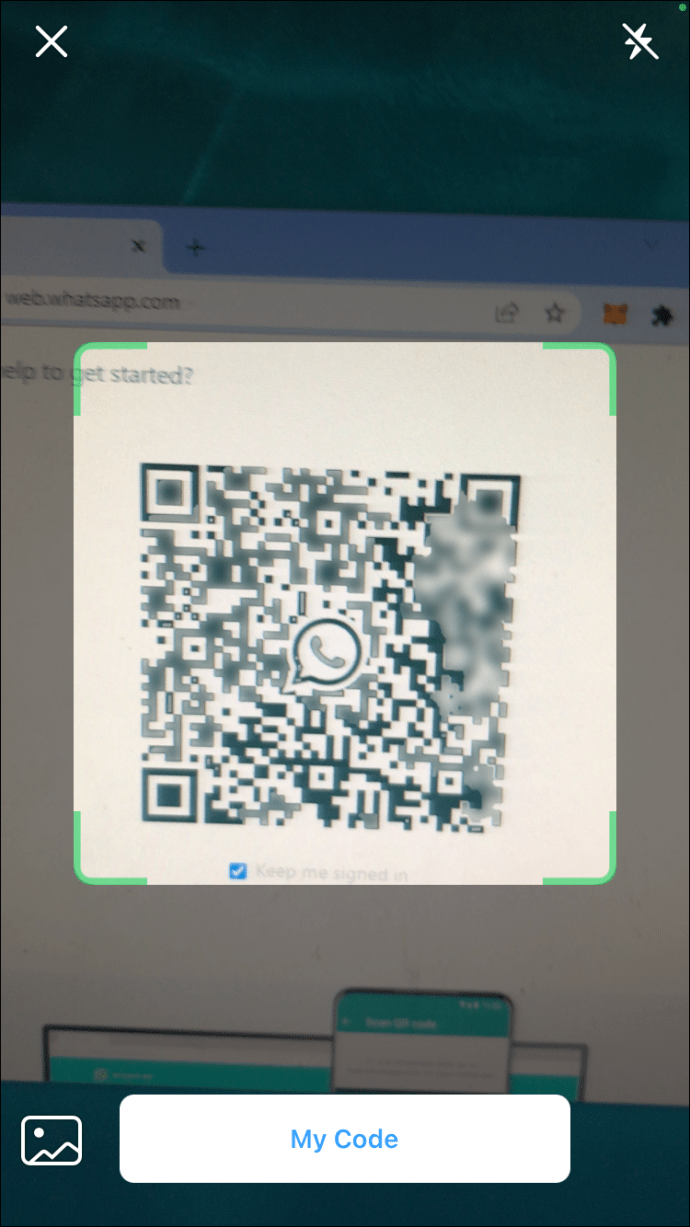
이제 PC에서 WhatsApp을 사용할 수 있으며, 모바일 앱에서 가능한 모든 기능 (연락처 차단 포함)을 사용할 수 있습니다. 다음은 PC에서 특정 연락처를 차단하는 방법입니다.
- 차단하고 싶은 사람과의 채팅을 엽니다. 기존 채팅 목록에서 해당 연락처를 클릭하거나, 새 채팅을 시작하여 연락처를 선택합니다.
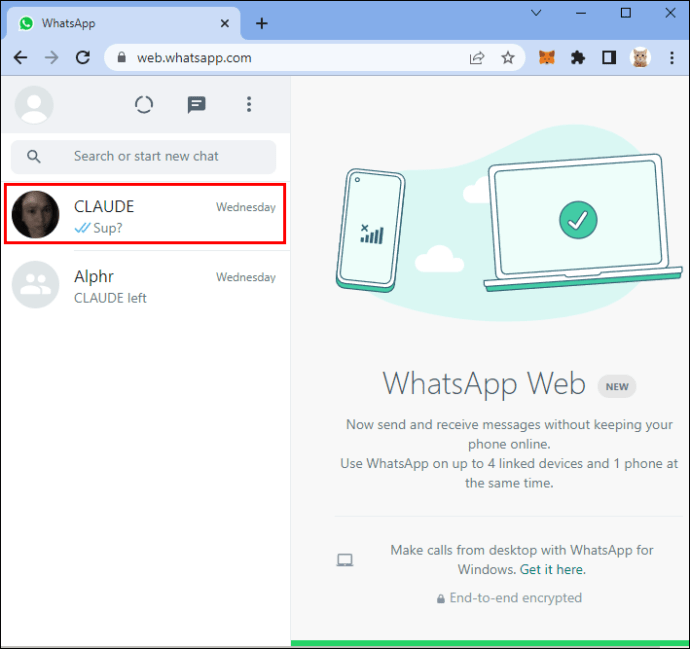
- 채팅 창 상단 왼쪽에서 상대방의 이름이나 전화번호를 클릭합니다.
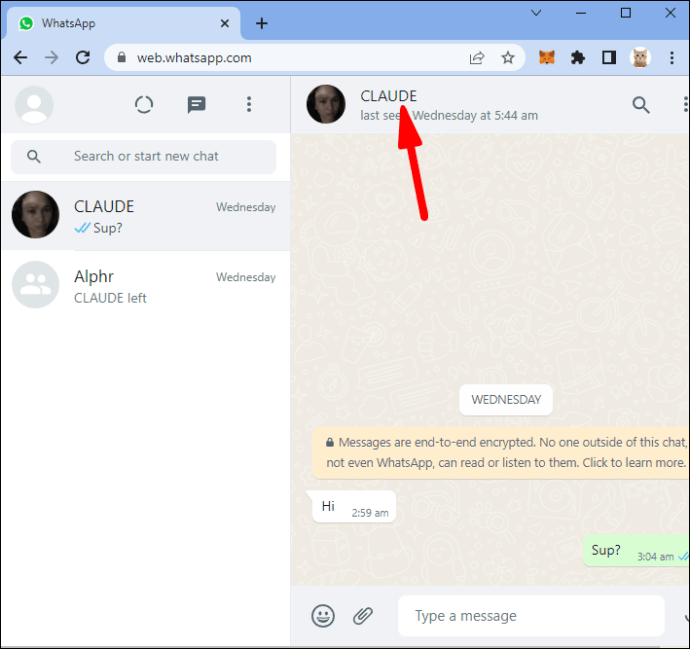
- 상대방의 연락처 정보가 나타납니다. 아래로 스크롤합니다.
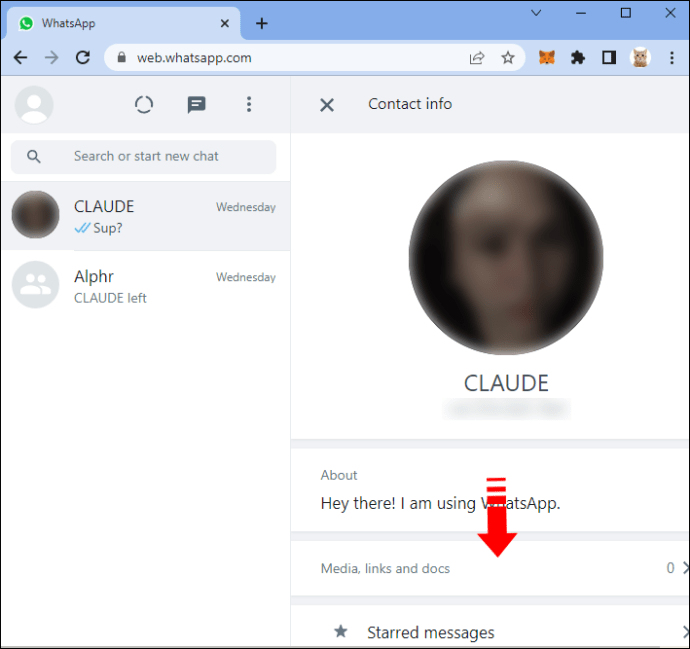
- “연락처 차단”을 클릭합니다.
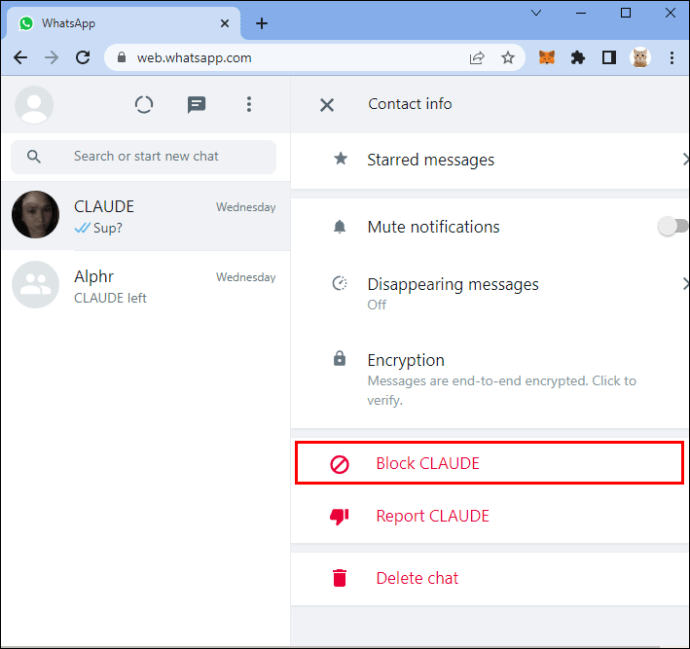
표시되는 이름은 연락처에 저장된 이름일 수도 있고, 저장되지 않은 경우 전화번호로만 표시될 수도 있습니다.
WhatsApp 데스크톱 클라이언트를 사용하는 경우에도 PC에서 WhatsApp에 액세스할 수 있습니다. 다음은 WhatsApp 데스크톱 앱에서 연락처를 차단하는 방법입니다.
- 왼쪽 창에서 차단하고 싶은 사람의 메시지 창을 엽니다.
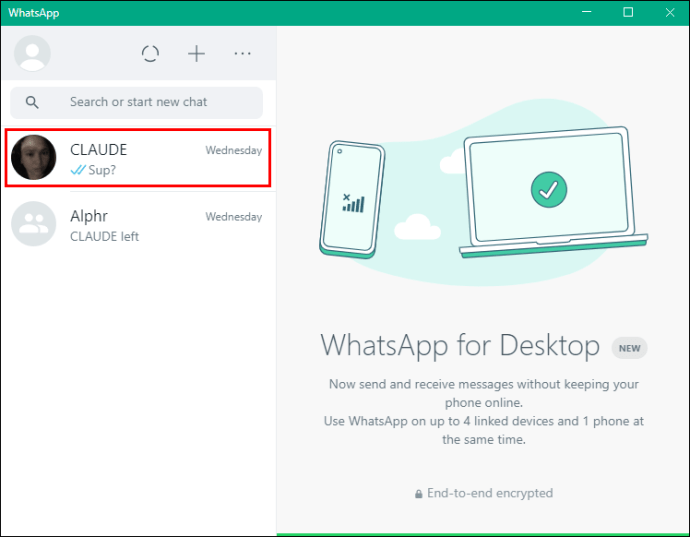
- 오른쪽 상단 모서리에 있는 세 개의 점 아이콘을 클릭하고, “연락처 정보”를 선택합니다.
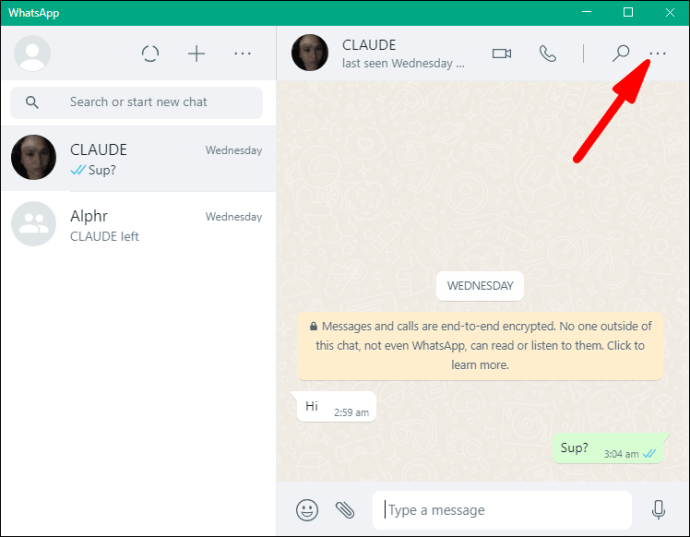
- 드롭다운 메뉴에서 “연락처 정보”를 선택하고, 그 다음 “차단”을 선택합니다.
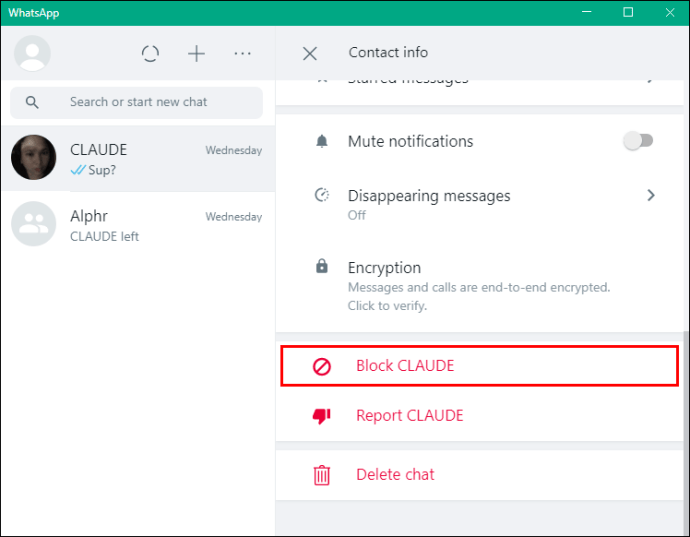
- 차단 여부를 확인하는 팝업 메시지가 나타나면, “예”를 클릭합니다.
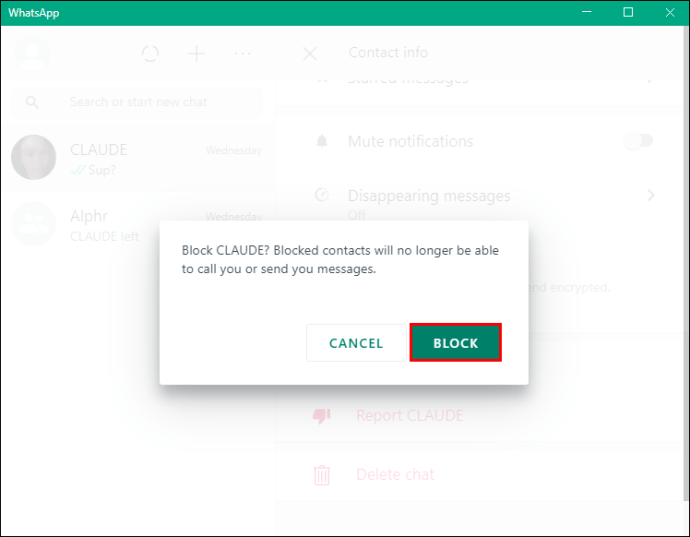
- WhatsApp의 Windows 데스크톱 앱은 연락처 차단 시 확인 팝업을 표시합니다.
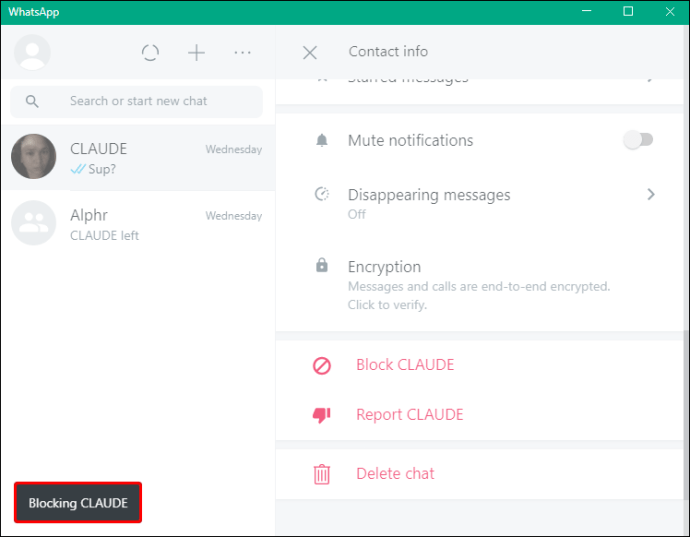
또 다른 방법으로 설정 메뉴를 사용할 수도 있습니다. 다음은 그 방법입니다.
- 프로필 행에서 세 개의 점 아이콘을 클릭하여 설정 메뉴에 접근합니다.
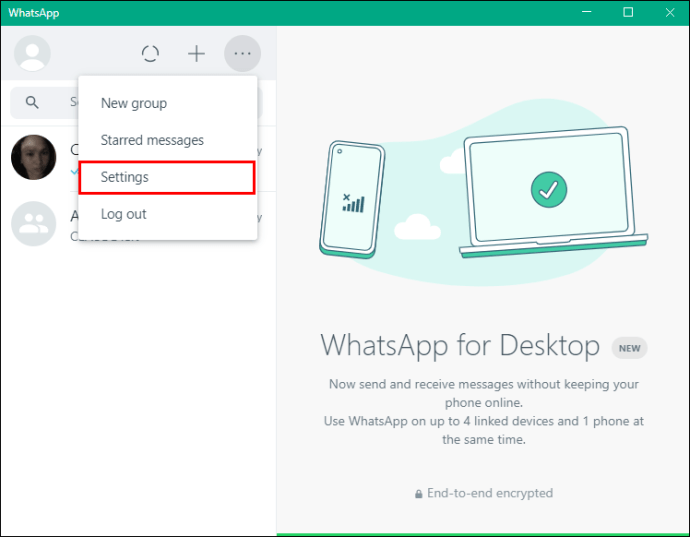
- 왼쪽에 있는 “차단됨” 옵션을 클릭합니다.
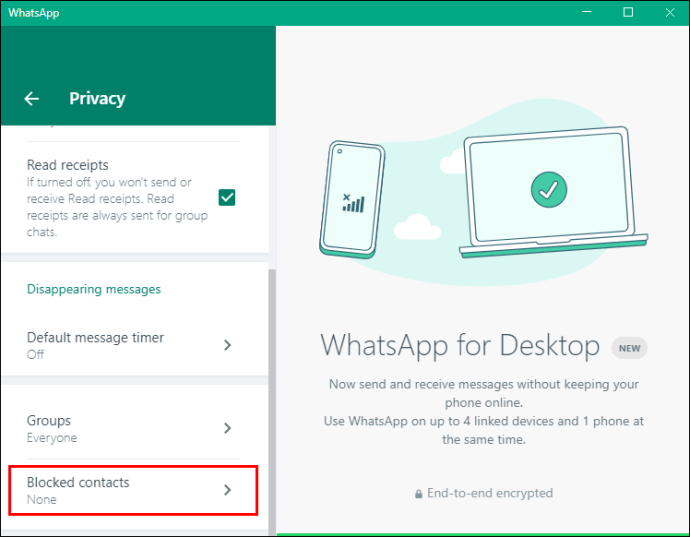
- 이미 차단한 연락처가 있다면, 이 섹션에 해당 이름이 표시됩니다. “차단된 연락처 추가”를 선택합니다.
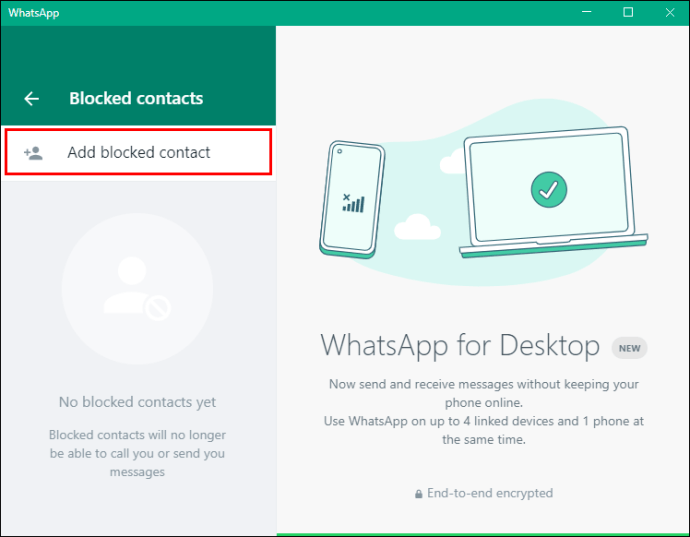
- 차단하고 싶은 사람의 이름을 입력하고 해당 이름을 클릭합니다. 확인 메시지가 나타나면 해당 연락처가 차단됩니다.
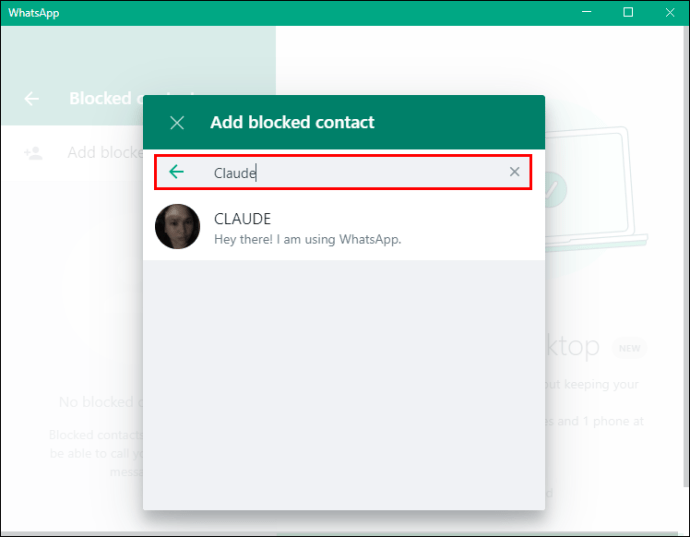
iPhone에서 WhatsApp 연락처를 차단하는 방법
- WhatsApp 앱을 실행합니다.
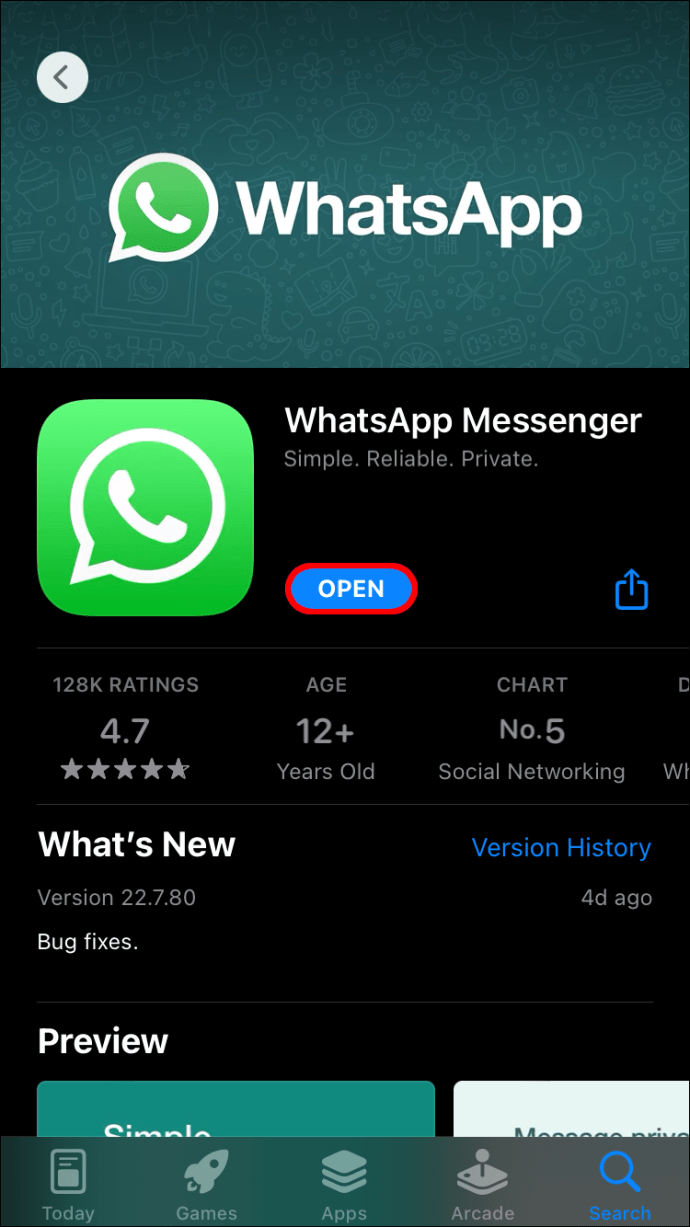
- 화면 오른쪽 하단에 있는 “설정”을 탭합니다.
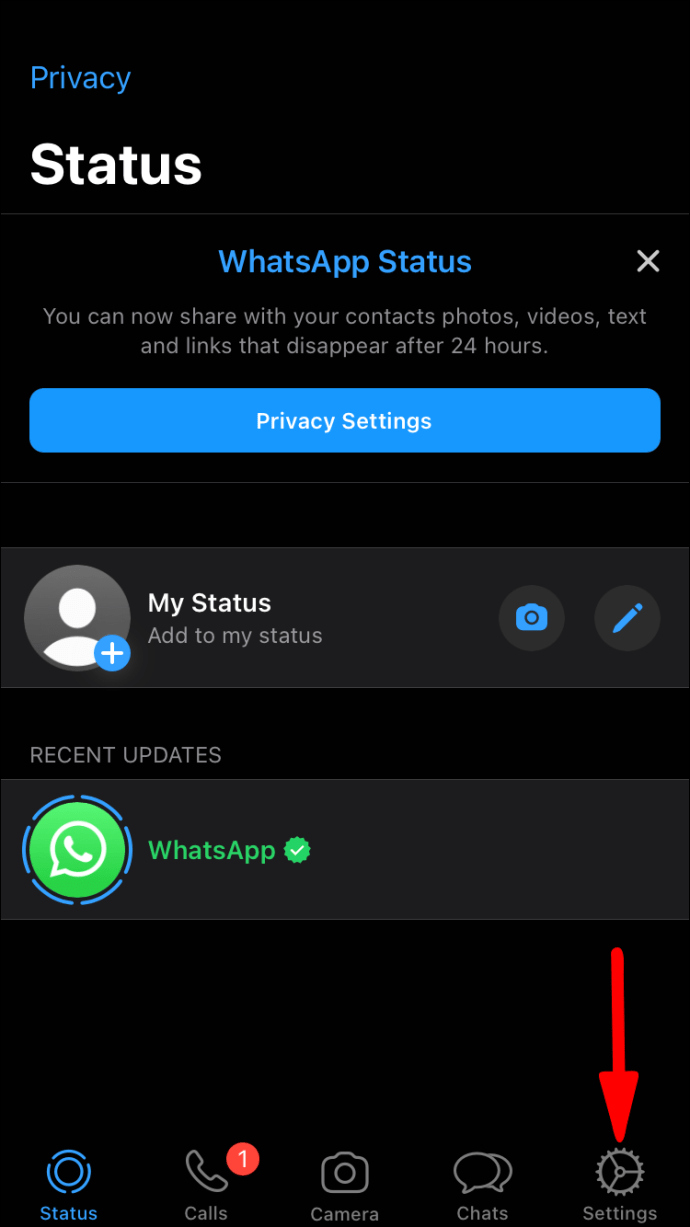
- 설정 메뉴에서 “계정”을 선택합니다.
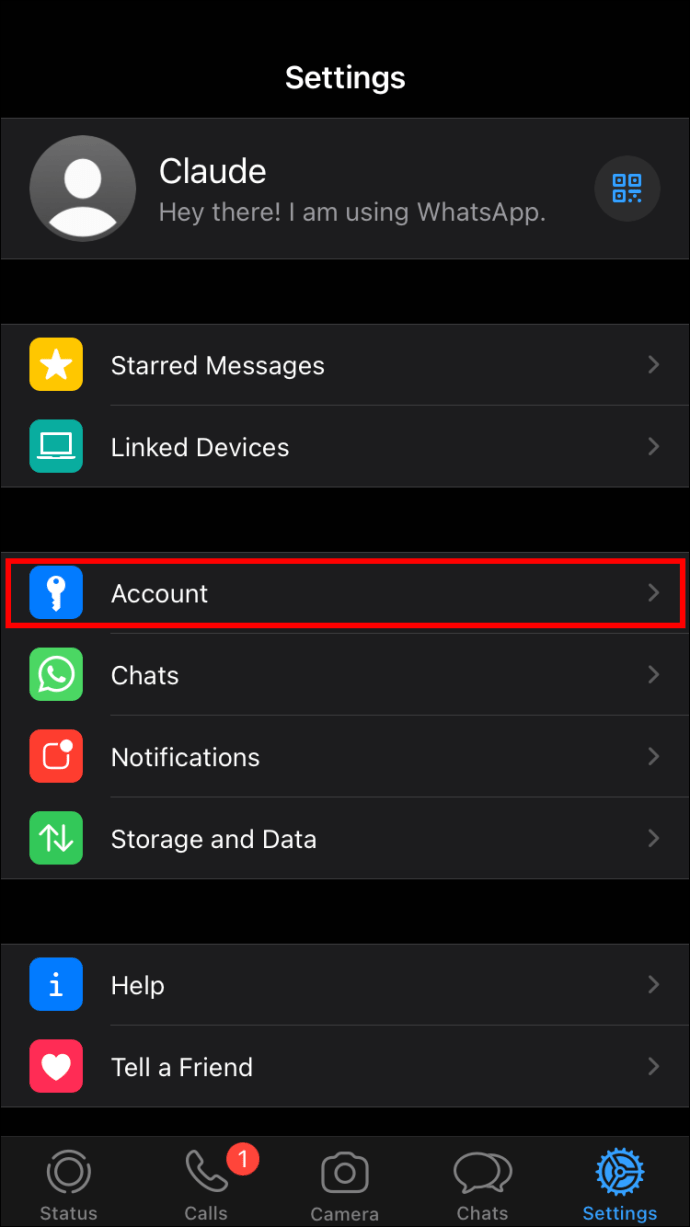
- 계정 메뉴에서 “개인 정보”를 누른 다음 “차단됨”을 누릅니다.
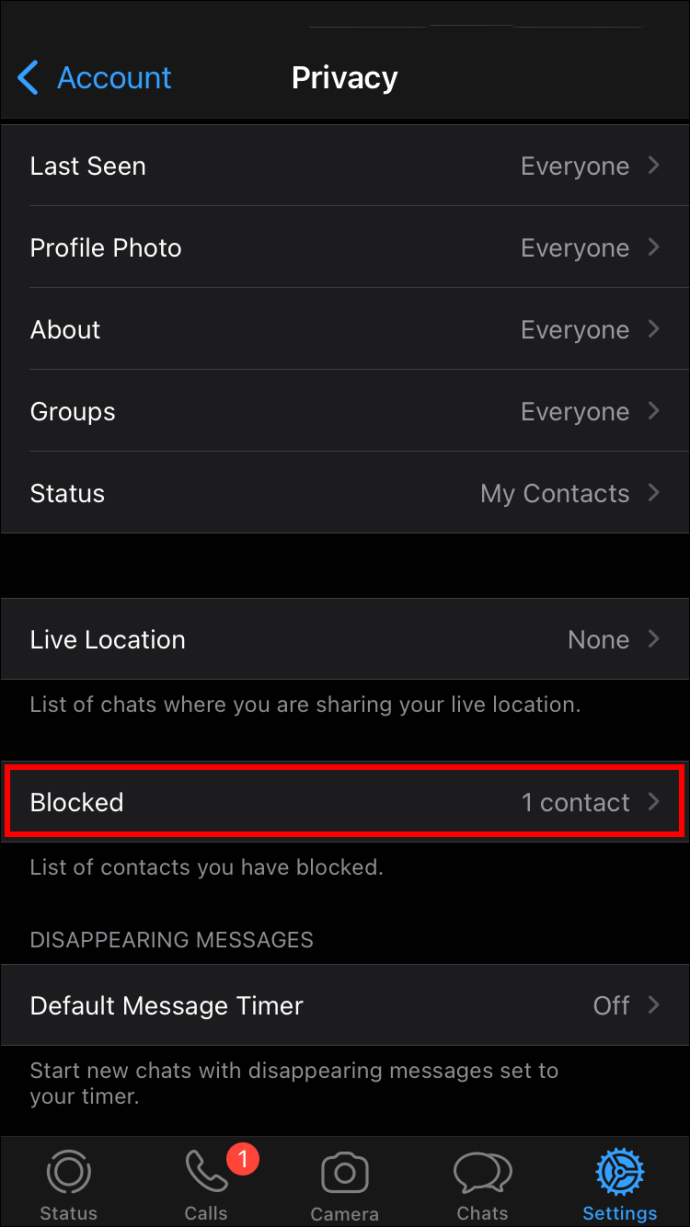
- “차단됨” 메뉴에서 “새로 추가…”를 선택하고 차단할 사람의 이름을 입력합니다.
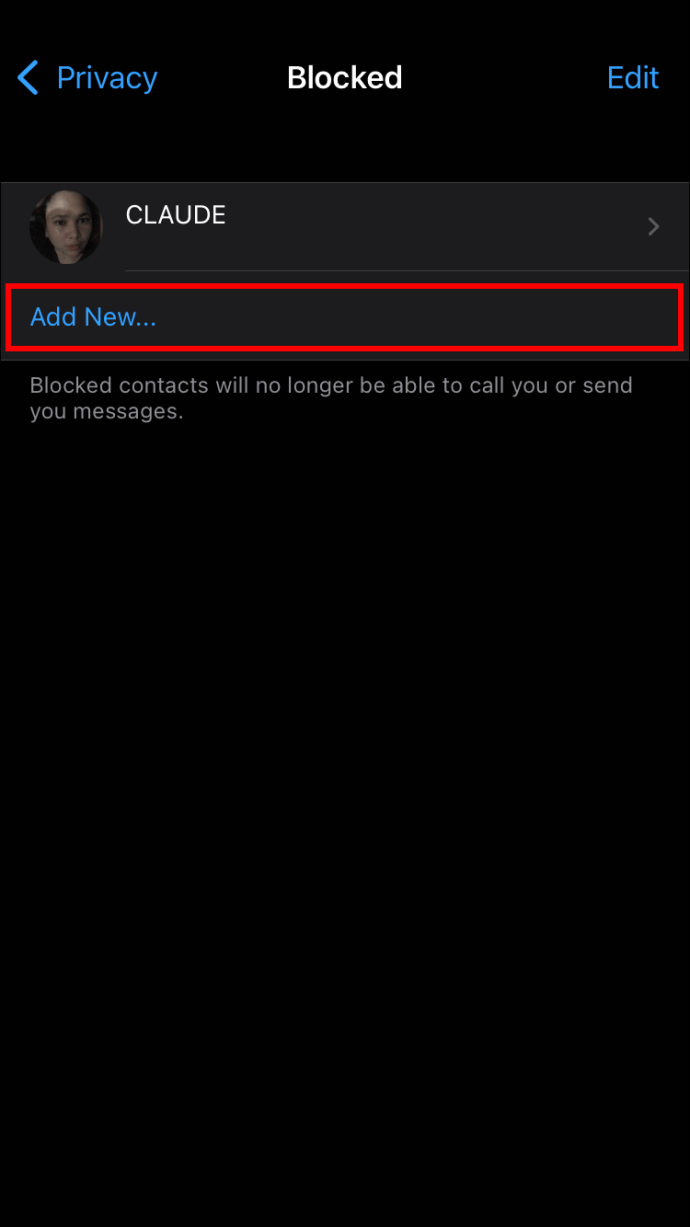
또한 이미 대화를 나누었거나 알 수 없는 번호로부터 메시지를 받은 경우, 해당 대화 상대를 채팅창에서 직접 차단할 수도 있습니다.
- 차단하고 싶은 상대방과의 채팅을 엽니다.
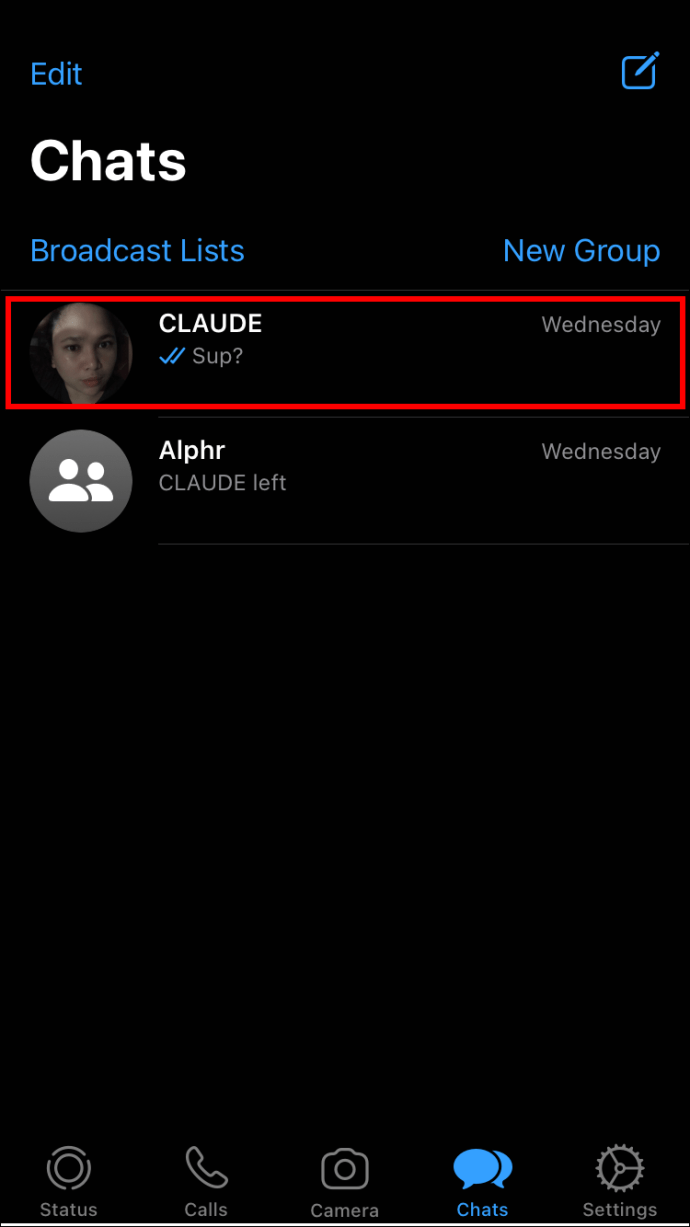
- 상단에서 상대방의 이름을 탭하고, “연락처 차단”을 선택합니다.
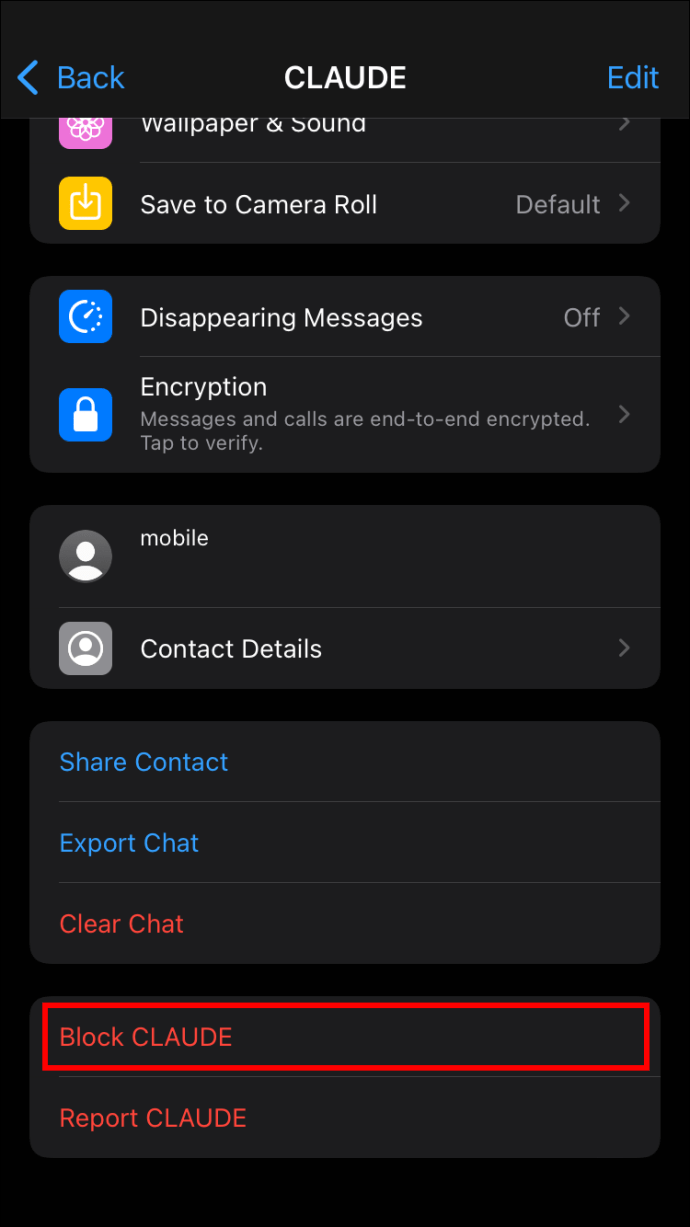
- “연락처 차단” 섹션에서 “차단”을 다시 클릭합니다.
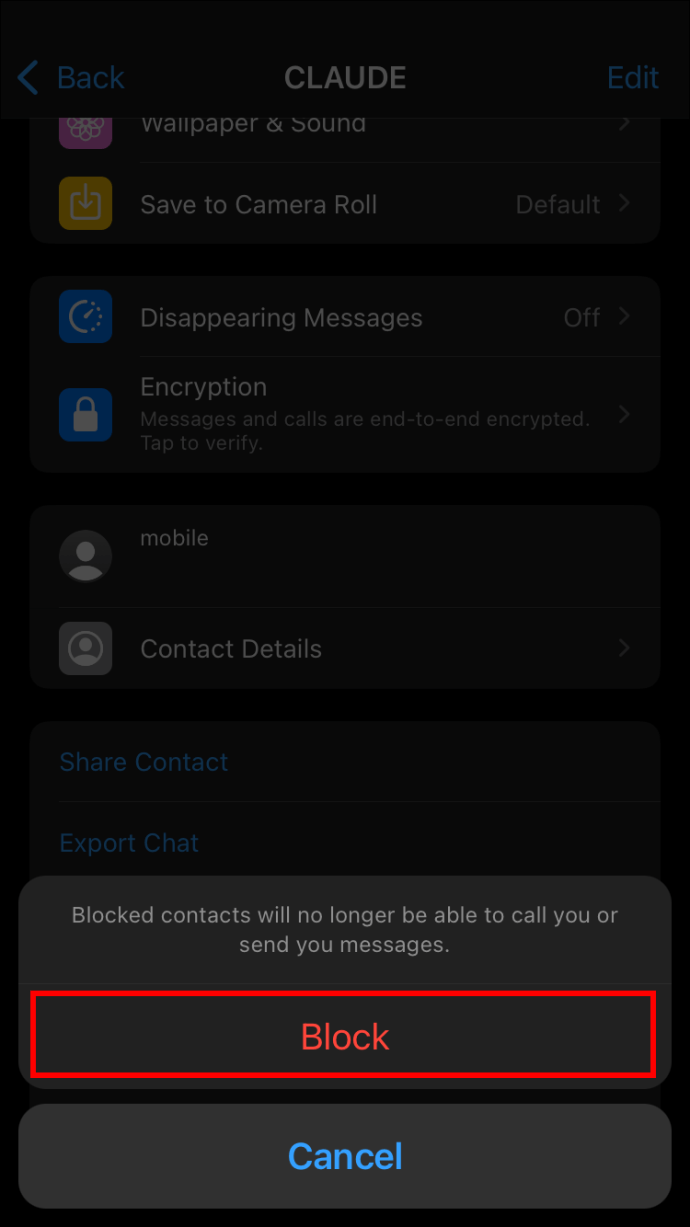
누군가를 차단 해제하고 싶다면, 다음 단계를 따라 해제할 수 있습니다.
- WhatsApp 홈 화면에서 오른쪽 하단의 “설정”을 누릅니다.
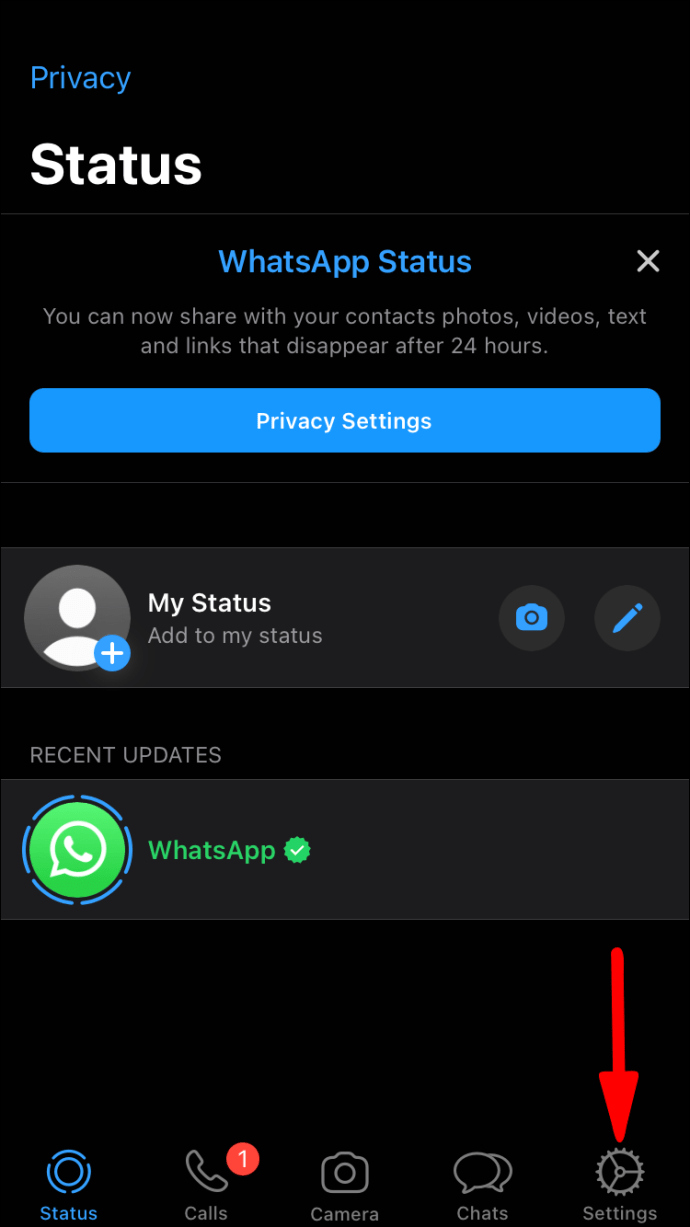
- “계정”을 선택한 다음 “개인 정보”를 선택합니다.
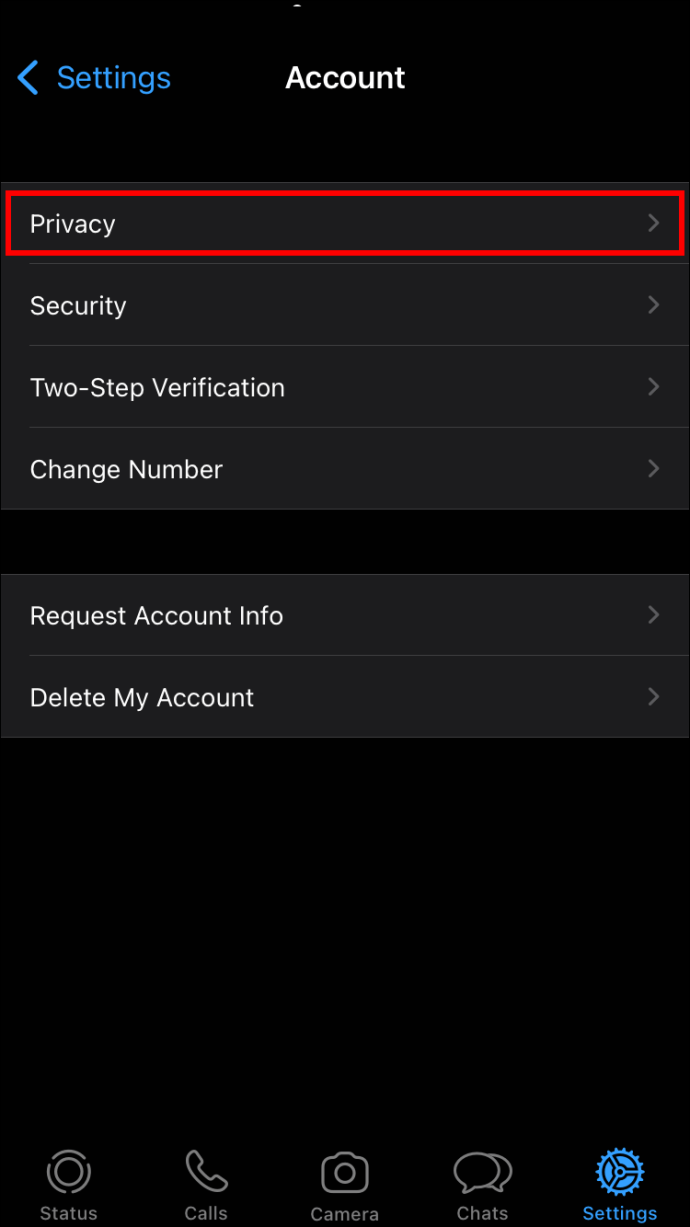
- “차단됨”으로 이동합니다.
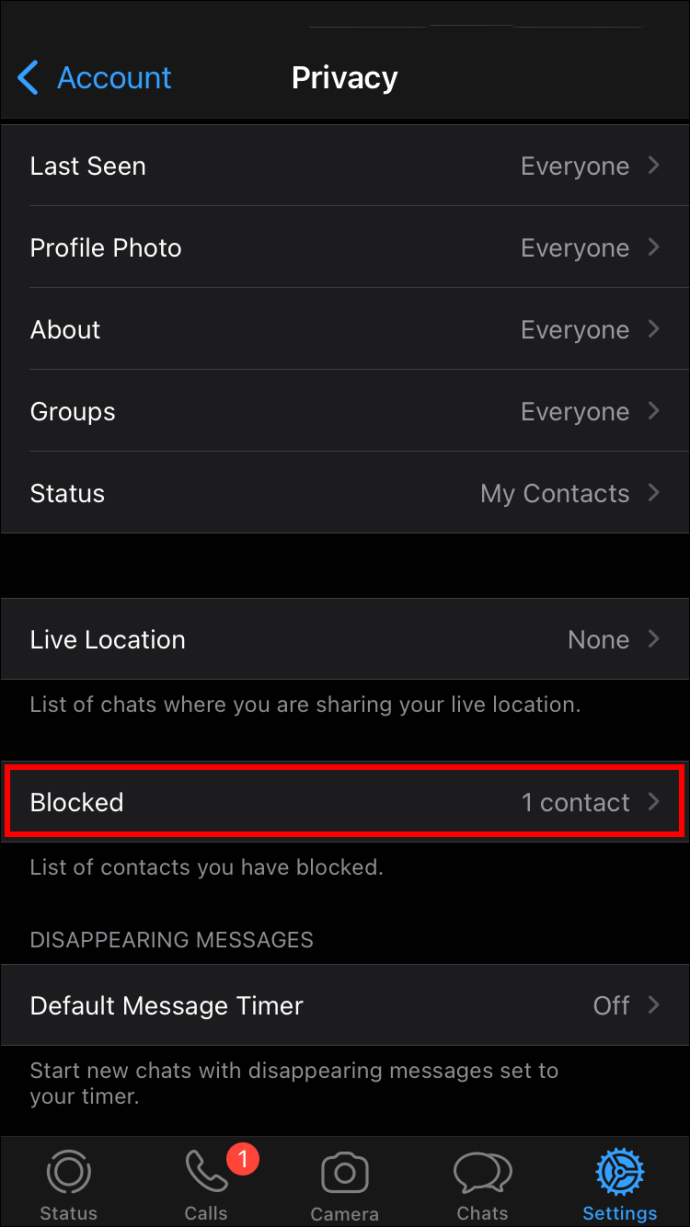
- 차단 해제하고 싶은 연락처 이름을 누르고, 연락처 정보 페이지에서 “연락처 차단 해제”를 누릅니다.
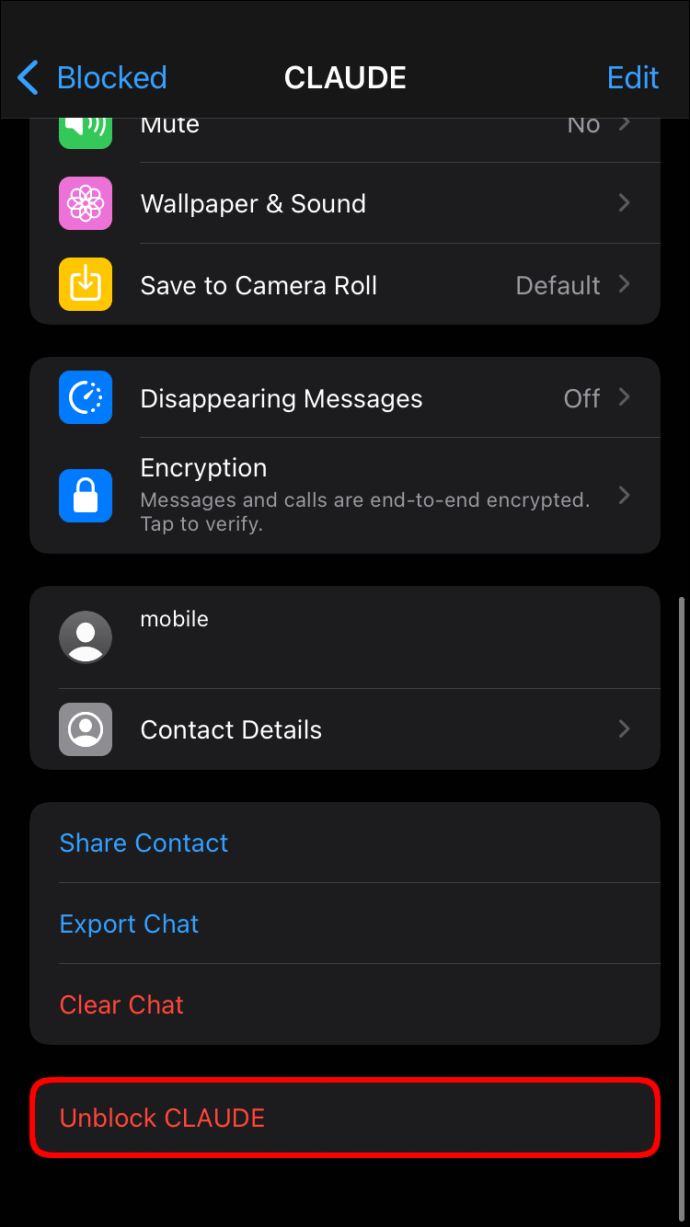
Android에서 WhatsApp 연락처를 차단하는 방법
- WhatsApp 앱을 엽니다.
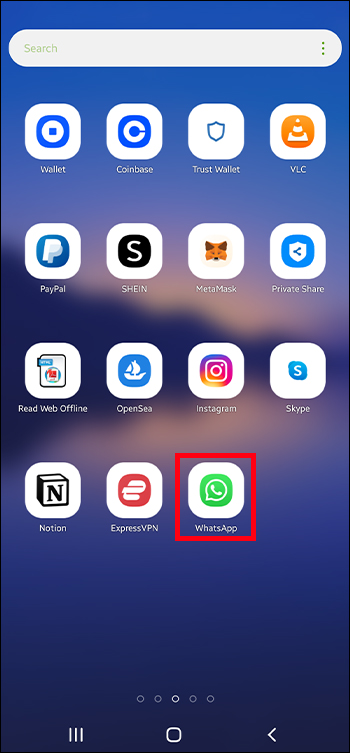
- 오른쪽 상단 모서리에 있는 세 개의 점을 탭하고, “설정”을 선택합니다.
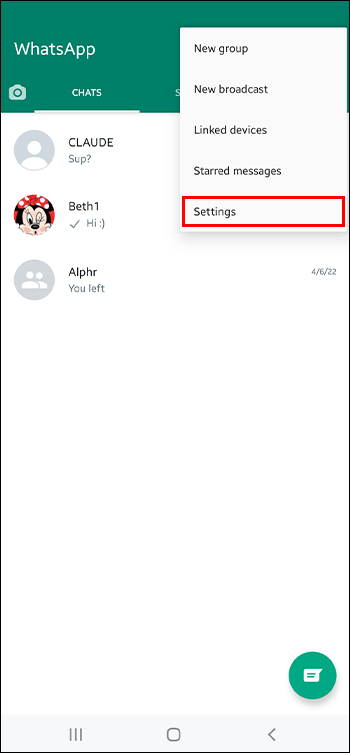
- 설정 섹션에서 “계정”을 선택합니다.
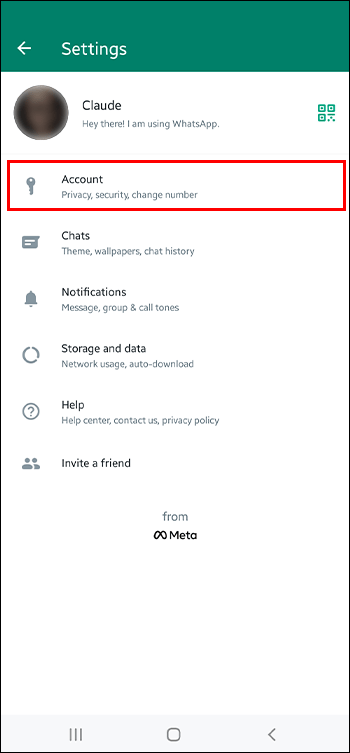
- 계정 메뉴에서 “개인 정보”를 탭하고, “차단된 연락처”를 탭합니다.
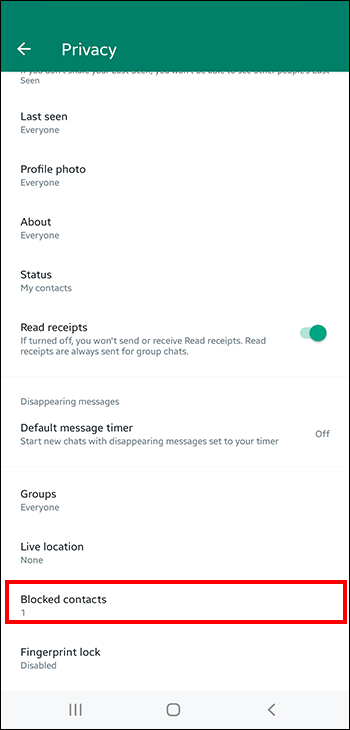
- 차단할 연락처를 선택하고 “추가” 아이콘을 누릅니다.
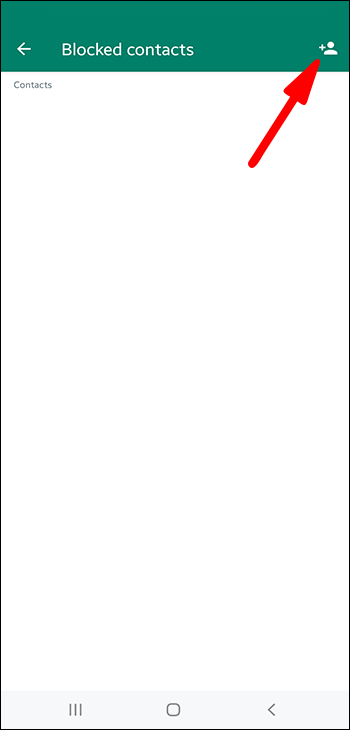
이미 대화를 나누었거나 알 수 없는 번호로부터 메시지를 받은 경우, 채팅을 통해 바로 차단할 수도 있습니다.
- 채팅을 열고 오른쪽 상단 모서리에 있는 세 개의 수직 점을 탭합니다.
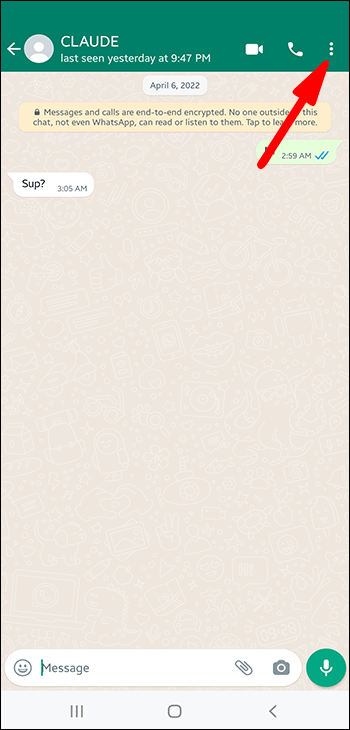
- “더보기”를 탭하고 “차단”을 선택합니다.
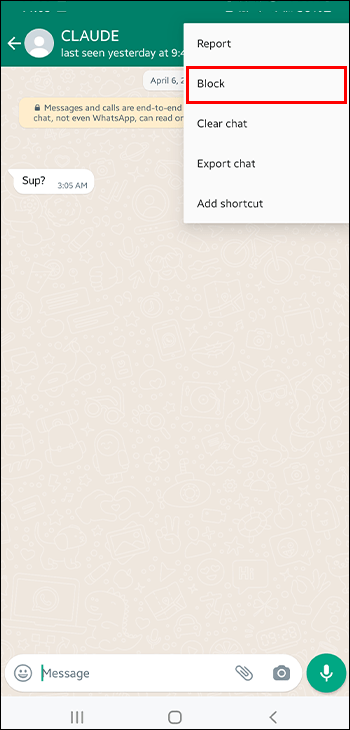
차단 해제하려면 다음 단계를 따르십시오.
- 오른쪽 상단 모서리에 있는 세 개의 수직 점을 탭한 후 “설정”을 선택합니다.
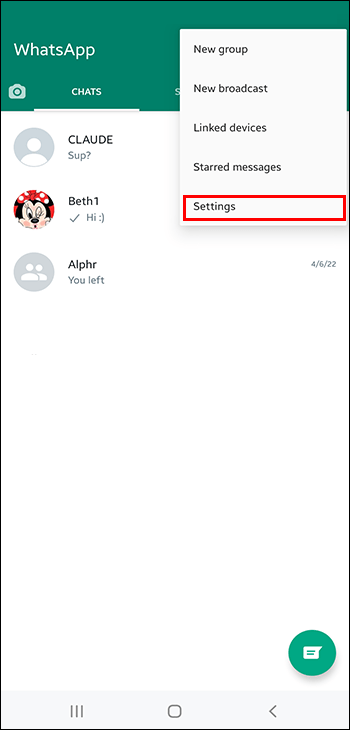
- “추가 선택”을 탭합니다.
- 설정 메뉴에서 “계정”을 선택하고, “개인 정보”, “차단된 연락처”를 차례로 선택합니다.
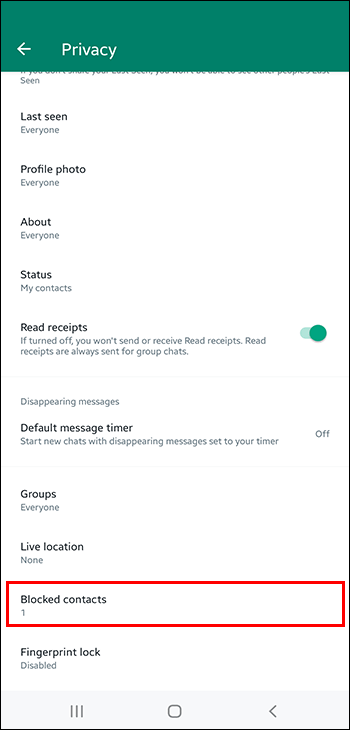
- 차단 해제할 연락처 이름을 탭합니다.
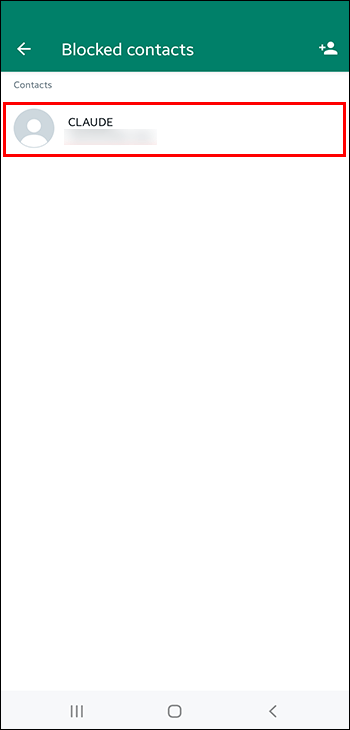
- “차단 해제 [연락처 이름]”을 탭합니다.
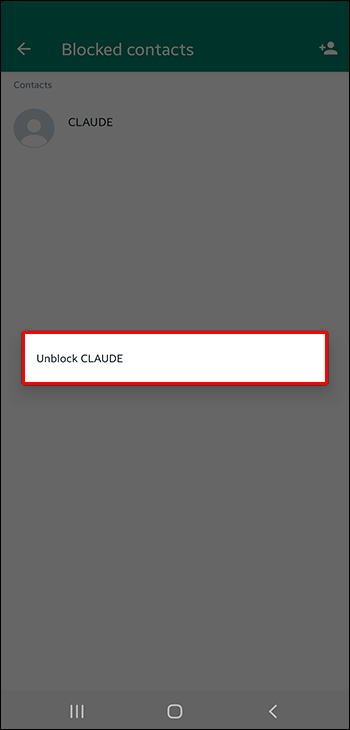
WhatsApp 그룹에서 연락처를 차단하는 방법
WhatsApp 그룹에서 다른 사람을 차단하는 것은 그룹 관리자만 할 수 있습니다. 다음은 그룹 관리자가 연락처를 차단하는 방법입니다.
- 그룹 채팅으로 이동합니다.
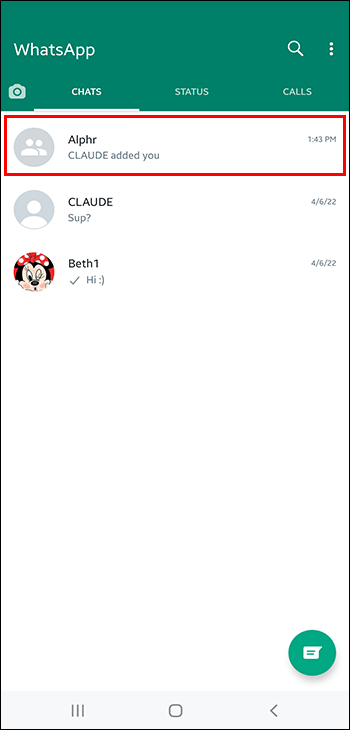
- 그룹 이름을 탭하여 선택합니다.
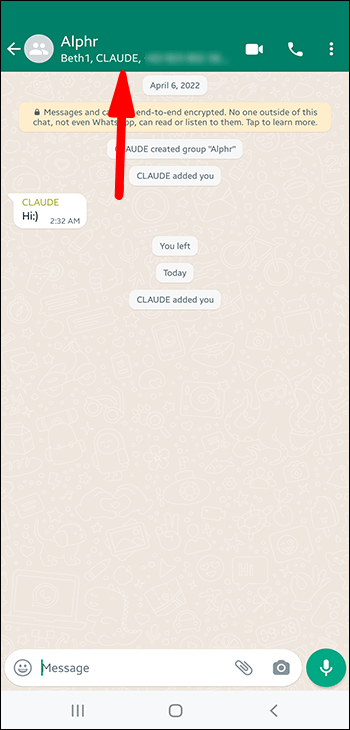
- 그룹 관리자가 아니라면, 관리자의 전화번호나 채팅을 통해 연락하여 차단을 요청할 수 있습니다.
- 그룹 관리자라면 동일한 화면에서 차단할 연락처를 선택할 수 있습니다. “연락처 정보” 아래에 있는 “차단”을 선택합니다.
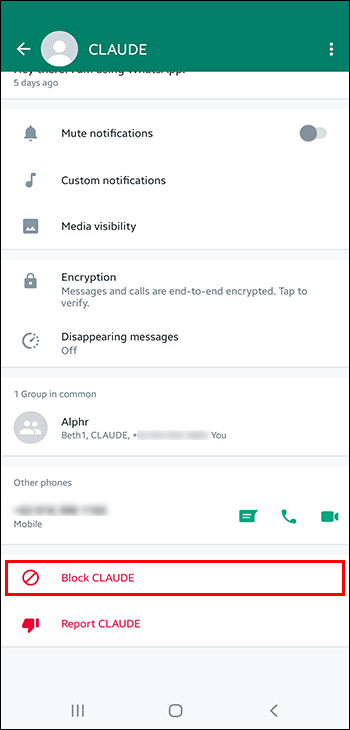
- “차단”을 선택한 후 다시 한 번 “차단”을 누릅니다.
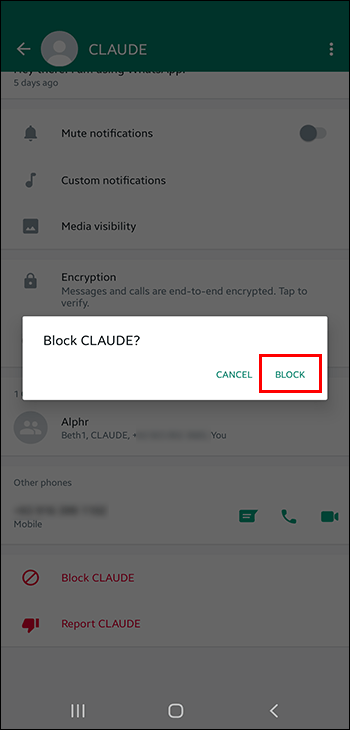
채팅을 열지 않고 WhatsApp에서 연락처를 차단하는 방법
- WhatsApp 앱을 엽니다.
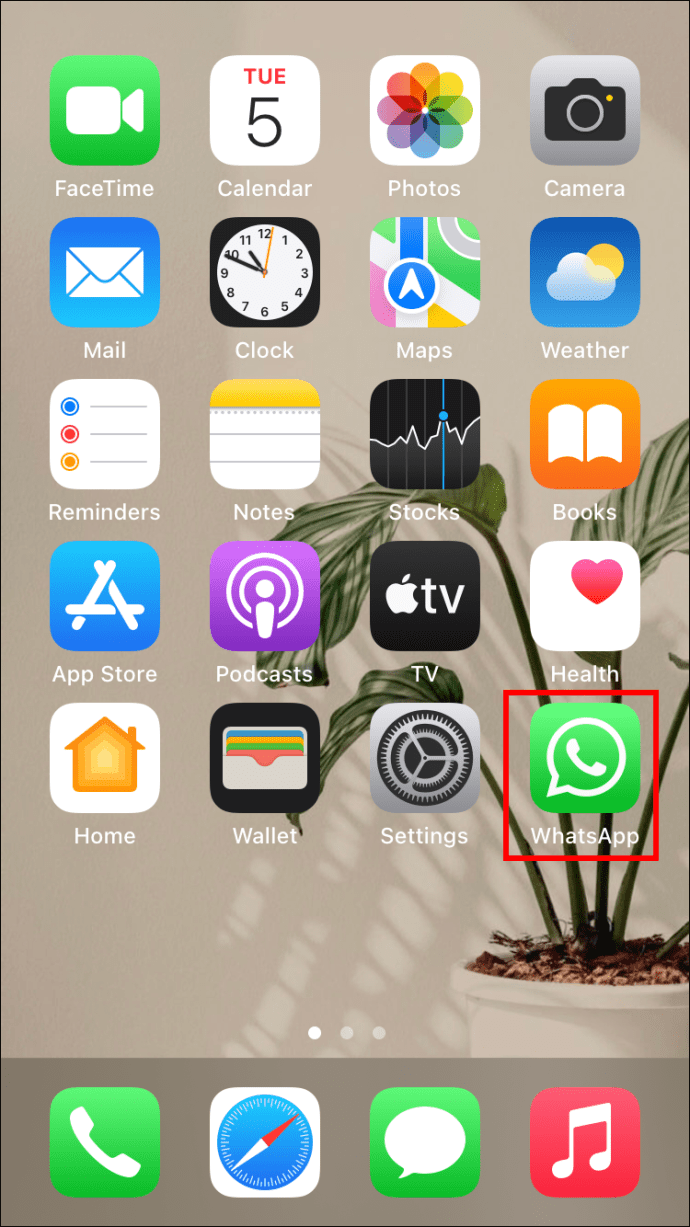
- 화면 오른쪽 하단에서 “설정”을 탭합니다.
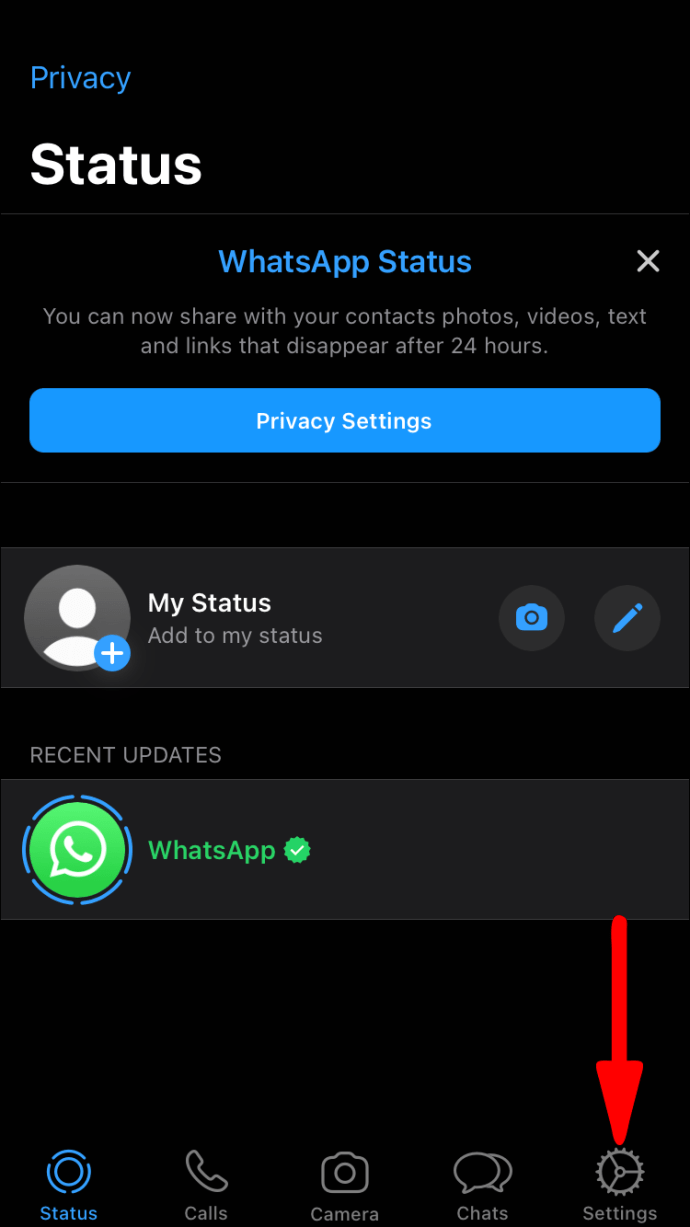
- 설정 메뉴에서 “계정”을 선택합니다.
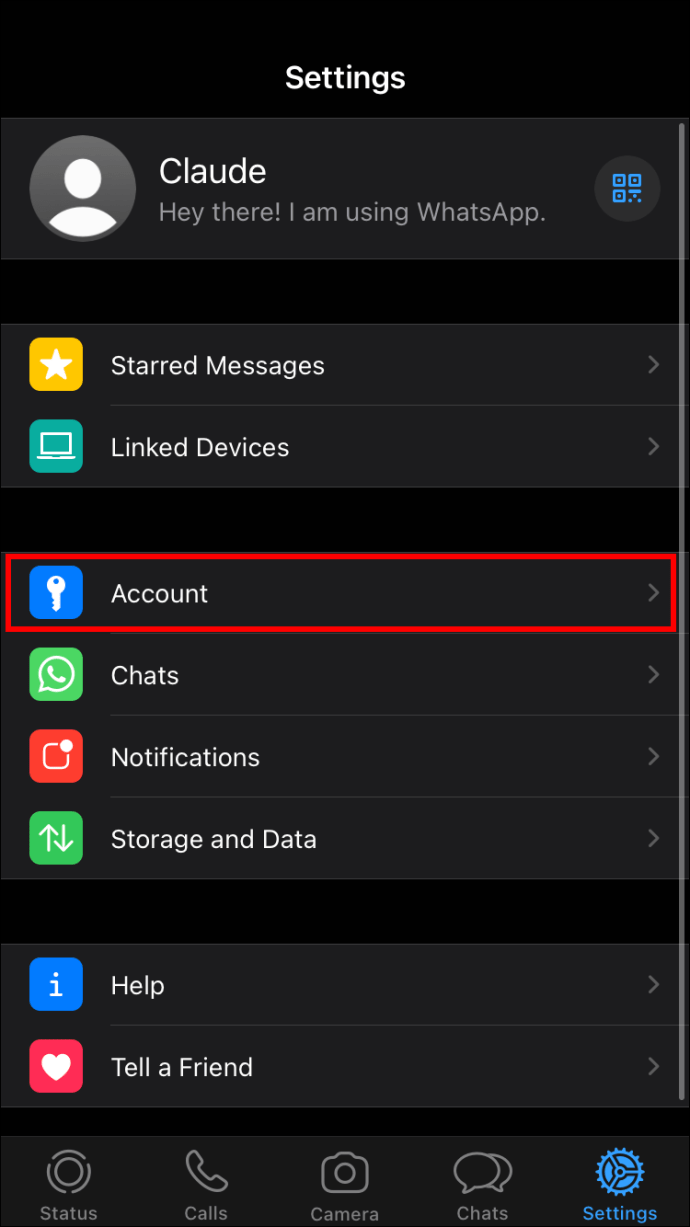
- 계정 메뉴에서 “개인 정보”를 탭한 다음 “차단됨”을 탭합니다.
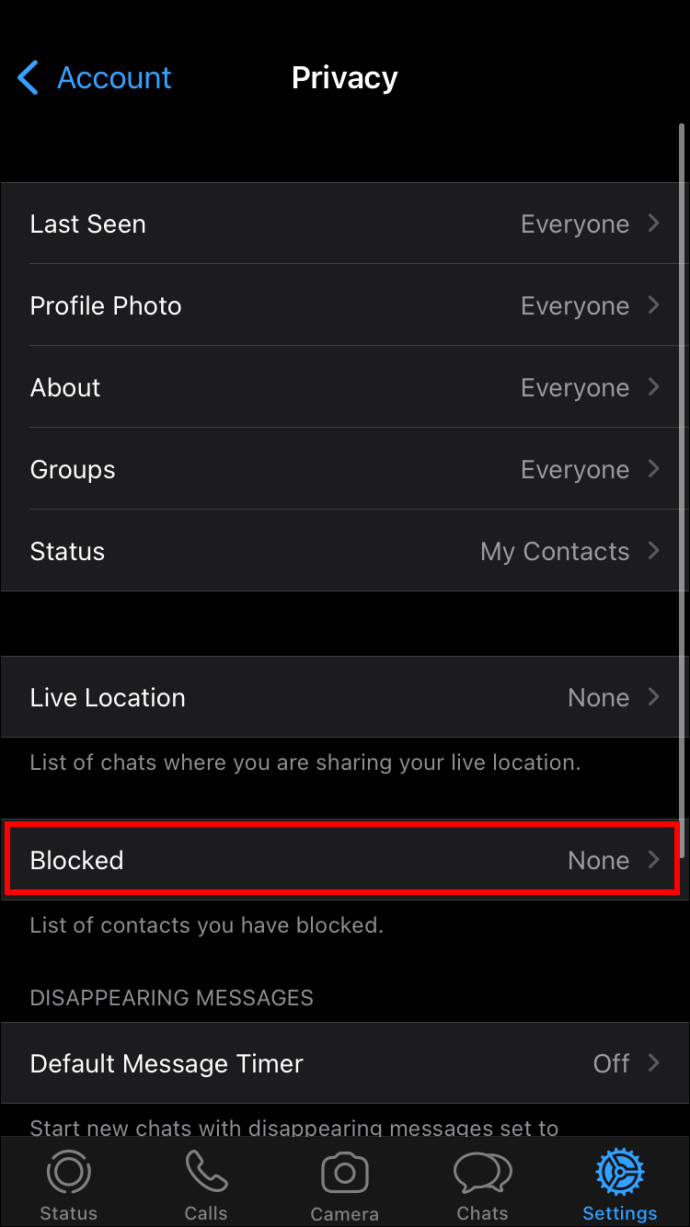
- “차단됨” 메뉴에서 “새로 추가…”를 선택하고 차단할 사람의 이름을 입력합니다.
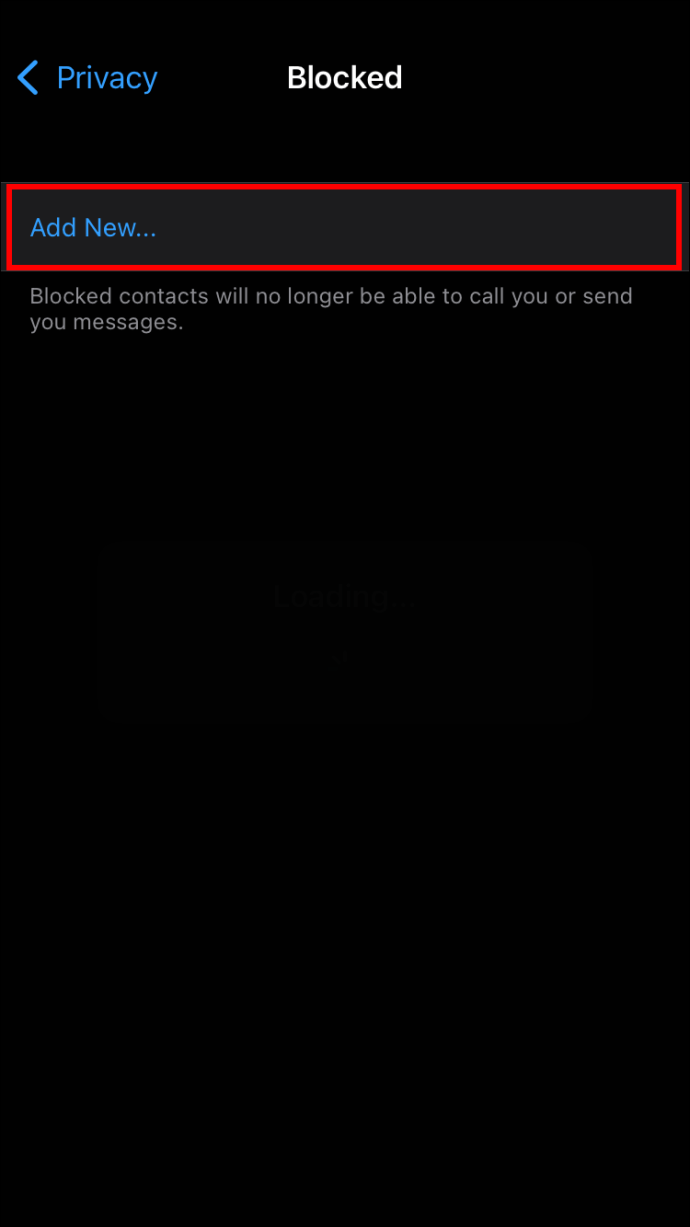
추가 FAQ
차단된 상대방이 내가 차단했다는 것을 알 수 있나요?
WhatsApp에서 연락처를 차단하면 해당 연락처는 더 이상 알림, 메시지, 전화, 상태 업데이트를 받을 수 없게 됩니다. 또한, “마지막으로 본 시간”, 온라인 상태, 프로필 업데이트와 같은 정보도 차단한 연락처에서는 숨겨집니다.
WhatsApp은 사용자가 차단되었을 때 사용자에게 알림을 보내지 않으므로, 차단된 상대방은 이를 알 수 없다는 점을 알아두는 것이 중요합니다. 그럼에도 불구하고, 몇 가지 징후를 통해 차단 여부를 짐작할 수 있습니다.
차단되었음을 알 수 있는 몇 가지 징후는 다음과 같습니다.
- 프로필 사진을 볼 수 없습니다.
- 상태, 마지막으로 본 날짜 등과 같은 정보가 더 이상 표시되지 않습니다.
- 메시지, 음성 메시지, 사진, 동영상 전송이 불가능합니다.
- 음성 및 화상 통화를 걸 수 없습니다.
WhatsApp 개인 정보 보호
WhatsApp에서 연락처를 차단하는 방법을 아는 것은 매우 유용할 수 있습니다. 때로는 알 수 없는 사람이 메시지를 보내거나, 부적절한 콘텐츠를 전송하거나, 원치 않는 연락으로 괴롭힐 수도 있습니다. 이러한 경우, 차단 기능을 활용하면 정말로 소통하고 싶은 사람들과만 메시지를 주고받을 수 있습니다. 또한, 전화번호, 활동 상태, 프로필 사진과 같은 개인 정보를 공유하고 싶지 않은 사람으로부터 자신을 보호할 수도 있습니다.
WhatsApp에서 누군가를 차단해 본 경험이 있으신가요? 메시징 앱에서 꼭 필요한 기능이라고 생각하시나요? 누군가를 차단하기로 결정한 이유는 무엇인가요? 아래 댓글 섹션에서 여러분의 생각을 알려주세요!